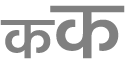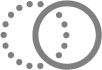Mac पर देखने के लिए ऐक्सेसिबिलिटी फ़ीचर
आपके Mac में बिल्टइन टूल होते हैं, जिससे स्क्रीन पर क्या है यह देखना या स्क्रीन पर जो है, उसे ज़ोर से बोलना आसान हो जाता है।
देखने के लिए ऐक्सेसिबिलिटी फ़ीचर एक्सप्लोर करने के लिए, Apple मेनू 
![]() पर क्लिक करें। विज़न फ़ीचर सबसे ऊपर।
पर क्लिक करें। विज़न फ़ीचर सबसे ऊपर।
मेरे लिए ऐक्सेसिबिलिटी सेटिंग्ज़ खोलें
सुनें कि आपकी स्क्रीन पर क्या है
ऐप्स में टेक्स्ट पढ़ें या सुनें ऐक्सेसिबिलिटी रीडर की मदद से किसी भी ऐप के लिए टेक्स्ट प्रकटन कस्टमाइज़ करें। आप बोला गया टेक्स्ट सुन भी सकते हैं। ऐक्सेसिबिलिटी रीडर की मदद से ऐप्स में मौजूद टेक्स्ट पढ़ें या सुनें | VoiceOver से Mac नियंत्रित करें बिल्टइन स्क्रीन रीडर से स्क्रीन पर लिखी जानकारी बोलकर सुनें। कीबोर्ड कमांड, ट्रैकपैड जेस्चर या कनेक्टेड ब्रेल डिस्प्ले के साथ अपने Mac पर नैविगेट करें। |
ऑनस्क्रीन टेक्स्ट बोलें जब VoiceOver बंद हो, तब भी अपने Mac को स्क्रीन पर मौजूद सभी टेक्स्ट, पॉइंटर के नीचे मौजूद टेक्स्ट, आप जो टाइप कर रहे हैं इत्यादि पढ़ने दें। अपने Mac को स्क्रीन पर दिखाई देने वाला टेक्स्ट बोलते हुए सुनें | वीडियो का विवरण सुनें यदि उपलब्ध हो तो फिल्मों, टीवी कार्यक्रम और अन्य मीडिया में विज़ुअल कॉन्टेंट का मौखिक विवरण प्राप्त करें। |
स्क्रीन पर क्या है, यह अधिक आराम से देखें
अपने आस-पास ज़ूम इन करें अपने आस-पास के वातावरण को ज़ूम इन करें और प्रकटन को कस्टमाइज़ करें। आप अपने आस-पास लिखे टेक्स्ट को सुन भी सकते हैं। | अपनी स्क्रीन पर ज़ूम इन करें आप जो देख रहे हैं उसे बड़ा करें—पूरी स्क्रीन या उसका एक हिस्सा। दूसरे डिस्प्ले का इस्तेमाल कर रहे हैं? इसके लिए अलग से ज़ूम सेट करें। |
पढ़ते या टाइप करते समय टेक्स्ट को बड़ा करें आप जो टेक्स्ट टाइप कर रहे हैं उसका बड़ा संस्करण देखें या पॉइंटर के नीचे जो कुछ भी है—आप जो टेक्स्ट पढ़ रहे हैं या यूज़र इंटरफ़ेस में आइकॉन देखें। | टेक्स्ट का आकार बढ़ाएँ एक से ज़्यादा ऐप्स और सिस्टम फ़ीचर में टेक्स्ट के पढ़ने के आकार को ऐडजस्ट करने के लिए सिंगल स्लाइडर का उपयोग करें। |
डिस्प्ले का रंग ऐडजस्ट करें रंगों को उलटकर, रंग फ़िल्टर लगाकर और अन्य तरीक़ों से स्क्रीन पर कॉन्टेंट में ज़्यादा आसानी से अंतर करें। | पॉइंटर को बड़ा बनाएँ पॉइंटर को ढूँढना आसान बनाएँ। बस इसका आकार या रंग बदलें या इसे बड़ा करने के लिए जल्दी से मूव करें। |
ऑनस्क्रीन गति कस्टमाइज़ करें ऐनिमेटेड इमेज पॉज़ करें और ऑनस्क्रीन ऐलिमेंट की गति धीमी करें। या अपना डिस्प्ले डिम करें जब आपसे देखा जा रहा मीडिया स्ट्रोब लाइट या फ़्लैशिंग लाइट दर्शाता है। वाहन में सवारी करने के दौरान मोशन सिकनेस कम करने में मदद के लिए आप ऑनस्क्रीन संकेतों का भी इस्तेमाल कर सकते हैं। | डार्क मोड का उपयोग करें अगर आप गहरे बैकग्राउंड पर हल्का टेक्स्ट पसंद करते हैं, तो macOS के लिए गहरे रंग की स्कीम चुनें। |
नुस्ख़ा : Siri, कीबोर्ड शॉर्टकट या मेनू बार से अपने ऐक्सेसिबिलिटी फ़ीचर और सेटिंग्ज़ को नियंत्रित करें। ऐक्सेसिबिलिटी फ़ीचर को तेज़ी से चालू या बंद करें देखें।